Jakmile skupina svůj zamýšlený účel přežije, můžou ji vlastníci skupiny odstranit, aby uvolnili systémové prostředky a odebrali skupinu ze seznamu nebo zobrazení.
Upozornění: Když odstraníte skupinu, trvale odeberete všechno, co s touto skupinou souvisí, včetně konverzací, souborů, poznámkového bloku skupiny a Planner úkolů. Pokud jste skupinu odstranili omylem, můžete do 30 dnů od odstranění požádat správce IT, aby ji obnovil.
Skupinu můžou odstranit jenom vlastníci skupiny.
-
Otevřete Outlook pro Windows.
-
V levém navigačním panelu v části Skupiny vyberte svoji skupinu.
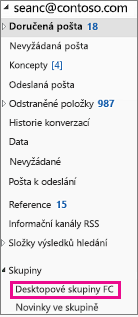
-
Na pásu karet zvolte Upravit skupinu.

-
V levém dolním rohu okna klikněte na tlačítko Odstranit skupinu.
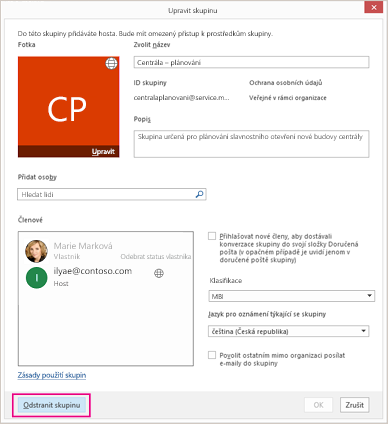
-
Vyberte Rozumím, že veškerý obsah skupiny se odstraní > Odstranit.
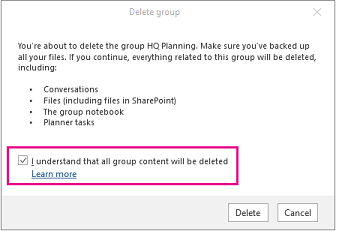
Poznámka: Pokud pokyny neodpovídají tomu, co vidíte, je možné, že používáte starší verzi aplikace Outlook na webu. Přečtěte si pokyny pro klasickou verzi Outlooku na webu.
Skupinu můžou odstranit jenom vlastníci skupiny.
-
V levém podokně v části Skupiny vyberte skupinu.
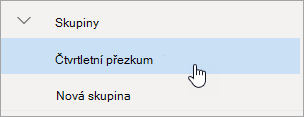
-
V horní části stránky vyberte

-
Vyberte Upravit skupinu.
-
V dolní části okna Upravit skupinu vyberte Odstranit skupinu.
-
Zaškrtněte políčko vedle možnosti Rozumím, že se odstraní veškerý obsah skupiny a vyberte Odstranit.
Instrukce pro klasickou verzi Outlook na webu
Skupinu můžou odstranit jenom vlastníci skupiny.
-
V levém podokně v části Skupiny vyberte skupinu.
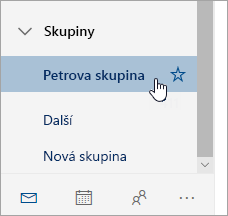
-
V horní části stránky vyberte

-
V dolní části podokna Upravit skupinu vyberte Odstranit skupinu.
-
Zaškrtněte políčko vedle možnosti Rozumím, že se odstraní veškerý obsah skupiny a vyberte Odstranit.
Skupinu můžou odstranit jenom vlastníci skupiny.
-
Otevřete mobilní aplikaci Outlook.
-
V podokně složek vyberte Skupiny.
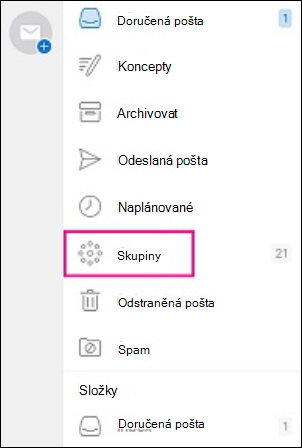
-
Klepněte na název skupiny, kterou chcete odstranit.
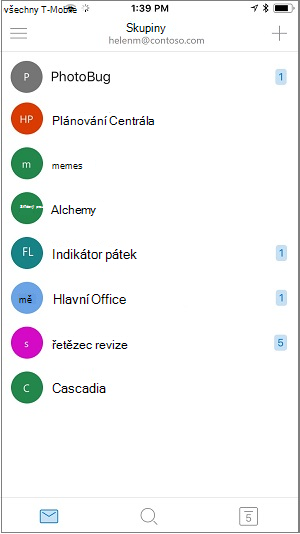
-
Klepnutím na název skupiny přejděte na stránku podrobností o skupině.
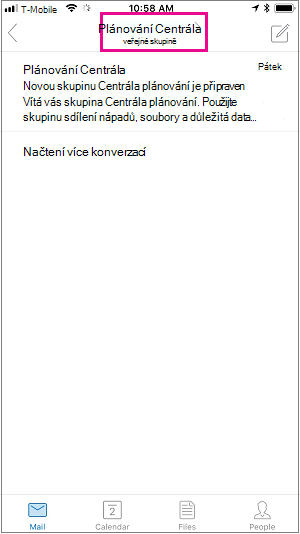
-
Klepněte na Upravit.
-
Posuňte se do dolní části stránky a klepněte na Odstranit skupinu.
-
Odstranění potvrdíte tak, že zadáte "delete" a klepnete na Odstranit skupinu.
Viz také
Úprava nebo odstranění skupiny Outlook.com
Připojení ke skupině v Outlooku










